USB/COM-Schnittstelle wird nicht erkannt
Hier finden Sie eine Schritt-für-Schritt-Anleitung, wie Sie diese Fehlermeldung beheben können.
Schritt-für-Schritt-Anleitung
1. Überprüfen Sie zunächst im Geräte-Manager Ihres PCs, ob die COM-Schnittstelle angezeigt wird.
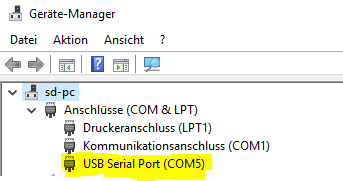
Wird die Schnittstelle nicht angezeigt, muss der richtige Treiber von dem Massenspeicher installiert werden. In dem Ordner: "safeline usb2 driver" sind 2 Treiber hinterlegt:
Unter WIN10 ist der Treiber für Windows 10.
cdm20814_whql_certified_setup ist der Treiber für alle niedrigeren Windows Versionen.
2. Die COM-Schnittstelle wird angezeigt, dennoch wird die Schnittstelle im Designer nicht angezeigt.
Mögliche Abhilfe:
- Treiber zunächst deinstallieren. Dazu verwenden Sie bitte das Deinstallations-Tool von unserem Datenspeicher:

Es öffnet sich folgende Maske:
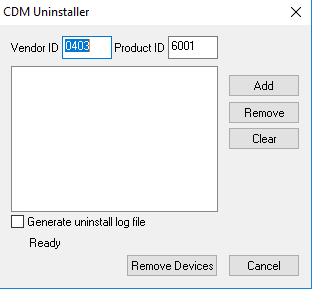
- Klicken Sie auf "Add" und dann auf "Remove Devices".
- Danach den USB Treiber neu installieren.
- Klicken Sie im Designer auf "Rack Diagnose" und verlassen Sie wieder. Eventuell wird die COM-Schnittstelle schon verwendet und wird dadurch nicht angezeigt.
- Installieren Sie die Designer Software neu und starten diesen als Administrator.
Falls die Installation des USB-Treibers weiterhin nicht funktioniert, befolgen Sie diese Schritte:
Anleitung zur Behebung von Installationsproblemen mit dem USB-Treiber
![DINA_Logo_RGB-3.png]](https://knowledge.dina.de/hs-fs/hubfs/DINA_Logo_RGB-3.png?height=50&name=DINA_Logo_RGB-3.png)